
Reparo de fotos com IA
Repare suas fotos, melhore a qualidade e restaure momentos preciosos com uma solução baseada em IA.
11/06/2019 • Arquivado para: Recuperação de dados Windows • Soluções comprovadas
A atualização do Windows 10 não foi um assunto feliz para a maioria dos usuários. De problemas como acessibilidade a BIOS e modo de segurança, os usuários têm relatado problemas com o erro de tela azul, erro de tela preta, arquivos corrompidos, arquivos DLL e muito mais. Enquanto os usuários estavam ocupados encontrando soluções para os problemas de software no Windows 10, eles também perceberam que havia vários problemas com o hardware, um deles sendo o problema "Ruído do ventilador muito alto" que teve sucesso em irritar muitos usuários. No artigo em questão, discutimos as soluções para o problema "Ruído do ventilador muito alto" no Windows 10 e, ao lado, algumas dicas e truques gerais que podem ajudá-lo a manter seu sistema em execução.
A principal coisa a ser realizada ao lidar com a questão de "Ruído do ventilador muito alto" é que não é um problema de software ou sistema operacional, mas algo que diz respeito ao funcionamento da CPU e sua temperatura. Portanto, os usuários que atualizaram para o Windows 10 em PCs mais antigos com configurações de hardware relativamente fracas provavelmente experimentarão esses erros. Além disso, se você está sobrecarregando sua CPU, você deve parar de fazer isso imediatamente.
Os passos acima devem diminuir o ruído da ventoinha que, de outra forma, está irritando você. Abaixo, listamos outro método para resolver o mesmo problema.
No entanto, mesmo depois de ter resolvido a questão do "ruído do ventilador muito alto" durante a atualização do Windows 10, há mais algumas etapas que você pode executar para garantir que o seu CPU não superaqueça e o som do ventilador seja mantido para um mínimo. Estes foram listados adiante no artigo. No entanto, se você tiver algumas idéias alternativas quando se trata de resolver o problema "Ruído do ventilador muito alto", sinta-se à vontade para compartilhá-lo conosco na seção de comentários.
Os laptops estão ficando complexos a cada dia que passa, e junto com isso, os processos que eles executam estão ficando extensos. Para aqueles que querem mais de seus laptops sem ter que se preocupar muito com os processos em segundo plano, é uma boa idéia comprar um cooler para notebooks. Isto vem em diferentes variantes, mas essencialmente, eles vêm com duas ventoinhas para baixar a temperatura da CPU. Um cooler portátil pode ser adquirido com facilidade de qualquer fornecedor e deve ser essencial para lidar com o problema "Fan Noise loud".
O recurso principal do Windows 8 foi projetado pela Microsoft e é um processo seguro que auxilia o Windows através das permissões de aplicativos do Metro. O Runtime Broker não será executado enquanto não houver aplicativos do Metro em execução. No entanto, com a atualização para o Windows 10, esse processo também é acompanhado e, por enquanto, está causando grande transtorno para a maioria dos usuários por meio do problema "Ruído do ventilador muito alto".
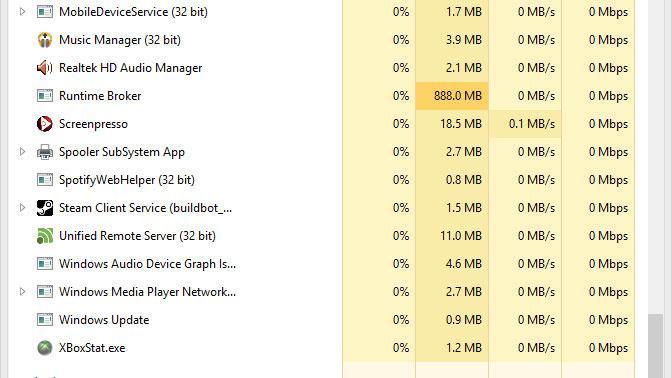
Você pode começar garantindo que o Broker de Tempo de Execução esteja consumindo a maior parte dos processos da CPU, causando o problema de superaquecimento do computador. Você é obrigado a ir para o Gerenciador de Tarefas e verifique a aba de processos, a fim de descobrir se ele está consumindo o espaço da CPU. Se realmente ocupou o espaço, você deve seguir as opções dadas para desabilitar o Runtime Broker. Isso envolve ajustes no seu registro. Portanto, se você não tem certeza de sua capacidade de fazê-lo sozinho, recomendamos ajuda profissional.
Eventualmente, a questão do "Ruído do ventilador muito alto" se resume a como você sobrecarrega seu processador. Enquanto a ventoinha barulhenta é completamente proporcional à temperatura da CPU, pode-se decifrar que os programas de software que você usa desempenham um papel fundamental na determinação do estado de sua CPU e, eventualmente, de sua ventoinha. Se você está preocupado com o seu ventilador barulhento, você pode simplesmente verificar os processos que você está executando e, em seguida, agir de acordo.
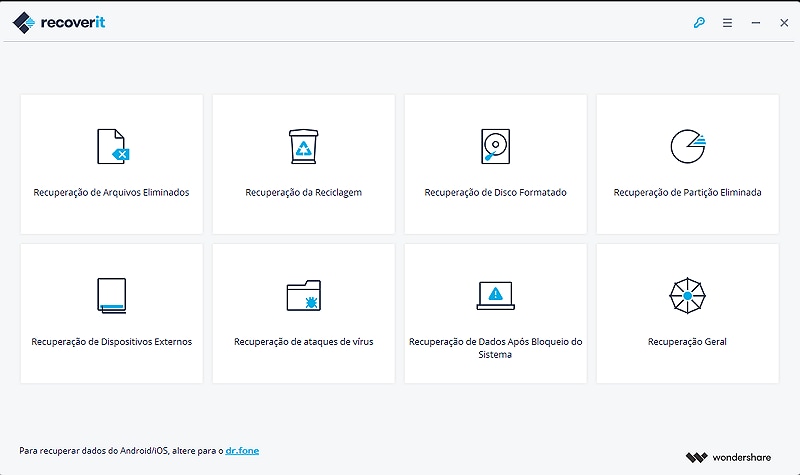
Luís Santos
chief Editor